
選択しているエレメントの切り替え(modo過去記事)
はじめに
以前別のブログで載せていた3DCGツールmodoのメモ記事を引っ越ししたものです。
古いバージョンのものになりますが基礎部分は参考になるかと思います。
選択しているエレメントの切り替え
選択しているポリゴンを頂点の選択に切り替えたり、地味な機能ですが、ふとした時に使うことがあるかも。
自分も「こんな時に使ってまっせ!」となかなか具体的に言えませんが、なんかちょいちょい使っている印象です。

ポリゴンを選択します。

「alt」を押すと、各エレメント選択のボタンが「変換」に変わります。この状態で「頂点変換」をクリック。

選択していたポリゴンに接する頂点が選択された状態になっているのが確認できます。
「ポリゴン」から「エッジ」、「頂点」から「ポリゴン」、「エッジ」から「頂点」などあらゆる変換が可能です。
超地味機能ですが、ふとした時に使ってみてください。
追記
応用を追記
modoのバージョンは16になります。
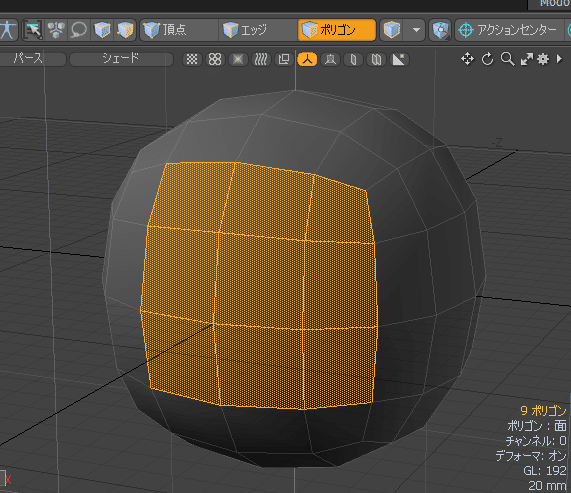
上記と同じように適当にメッシュを用意してポリゴンを選択します。
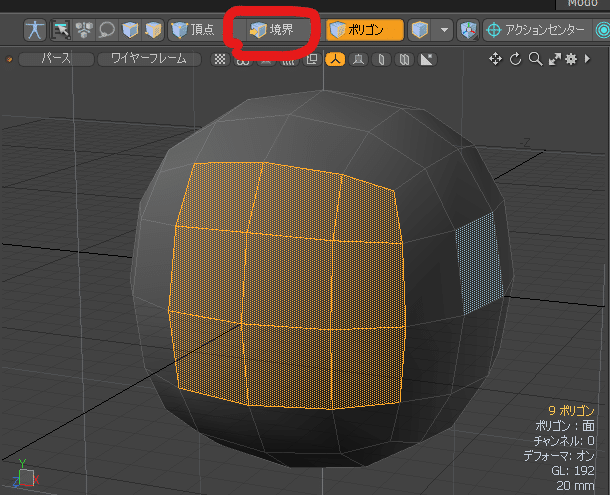
「Ctrl」or「Shift」どちらでもいいのでキーボードを押すとエッジ選択のボタンが「境界」に変更されます。

ボタンを押すと図のように選択していたポリゴンの境界線のエッジを選択することができました。
追記して合わせて紹介しておきます。
